ИПад иЦлоуд: Како направити резервну копију и вратити
Ако сте изабрали да направите резервну копију вашег иПад-а на иЦлоуд када постављање иПад-а по први пут, ваше редовне резервне копије се чувају на иЦлоуд-у. Међутим, ако сте одлучили да прескочите тај корак, лако је подесити иПад да аутоматски прави резервне копије на иЦлоуд-у.
Ова упутства се односе на уређаје који раде иОС 8 а касније.
Како аутоматски направити резервну копију вашег иПад-а помоћу иЦлоуд-а
Да бисте укључили иЦлоуд резервне копије за свој иПад:
-
Отвори Подешавања.

-
На левом панелу додирните своје име.

-
Славина иЦлоуд.

У подешавањима иЦлоуд-а изаберите шта желите да направите резервну копију, укључујући контакте, догађаје у календару, обележиваче у прегледачу Сафари и ставке у апликацији Нотес. Подразумевано, већина њих је укључена.
-
Славина иЦлоуд Бацкуп.
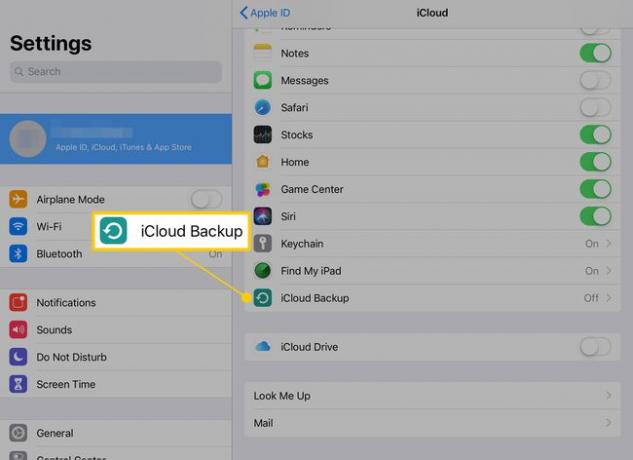
-
Да бисте укључили аутоматско прављење резервних копија за иПад, укључите иЦлоуд Бацкуп прекидач. Када је укључен, иПад прави резервну копију када је укључен у зидну утичницу или рачунар.
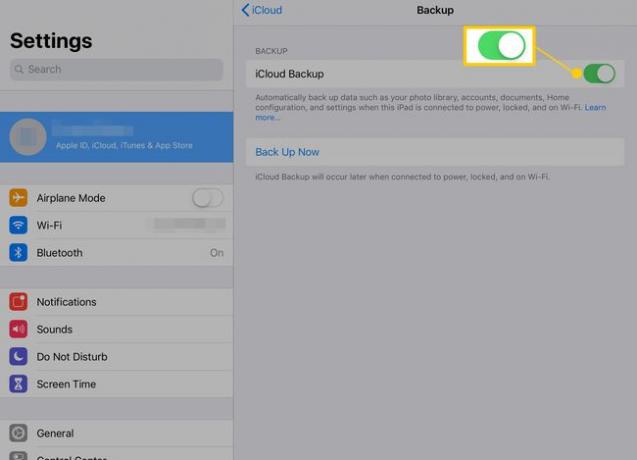
-
Славина Направите резервну копију одмах да извршите тренутну резервну копију.
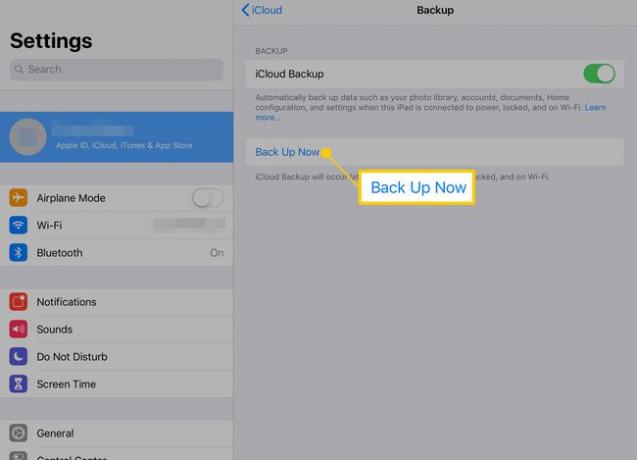
иПад ће аутоматски направити резервну копију. Текст испод Направите резервну копију одмах приказује датум и време последње резервне копије.
Како вратити иПад из иЦлоуд резервне копије
Враћање иПад-а из иЦлоуд резервне копије почиње брисањем иПад-а, што га ставља у исто стање у којем је било када сте га први пут извадили из кутије.
Направите ручну резервну копију пре него што ресетујете иПад да бисте спречили губитак фотографија или података.
-
Отвори Подешавања.

-
Славина Генерал.

-
Славина Ресетовање, а затим тапните на Обришите сав садржај и подешавања.
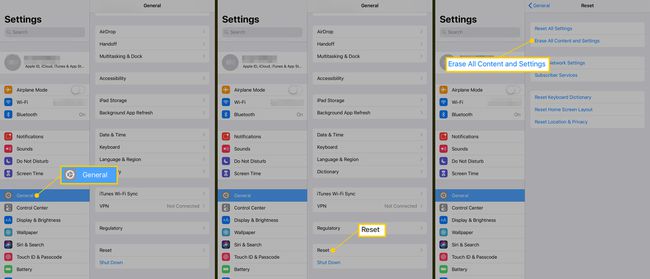
Потврдите свој избор и иПад се враћа у подразумевано стање.
Када иПад заврши са брисањем података, иПад приказује исти екран који је приказан када сте први пут добили иПад. Као ти подесите иПад, нуди избор за враћање таблета из резервне копије. Ова опција се појављује након што се пријавите на своју Ви-Фи мрежу и изаберете да ли ћете користити услуге локације или не.
Када одлучите да вратите из резервне копије, можете бирати између последње резервне копије или једне од претходних.
Ако враћате из резервне копије јер иПад има проблеме који се могу решити само брисањем, изаберите најновију резервну копију. Ако иПад и даље не ради исправно, пређите на следећу најновију резервну копију. Понављајте овај процес док се проблем не реши.
Враћање из резервне копије може потрајати. Процес користи а Ви-фи везу за преузимање подешавања, садржаја и података. Ако на иПад-у има пуно садржаја, ово може потрајати. Екран за враћање приказује процене у свакој фази процеса враћања, почевши од враћања подешавања, а затим покретања иПад-а. Када се појави почетни екран иПад-а, иПад ће наставити процес враћања преузимајући све ваше апликације.
Ако наиђете на проблем са овом фазом, поново преузмите апликацију из Апп Сторе-а бесплатно. Можете такође синхронизујте апликације са иТунес-а на вашем рачунару. Процес враћања такође замењује фотографије и друге податке, тако да ако не изгледа да напредује, иПад би могао да преузима више од апликација.
